wordpressでサイトを構築している方であれば一度は思うはず。
「もっとサイト表示速度はやくならないかな~」と。
もちろんwordpressじゃなくても思うんだけどね。
で、キャッシュ系のプラグインを試したりとかwordpressが早く稼働すると噂されているサーバーとかに乗り換えたれいいのか?など試行錯誤し、夜な夜なパソコンの前で頭抱えながら作業に勤しむのである。。。
何を隠そうワタクシもその一人なのだか。。。
で、今回はwordpressのプラグイン「Jetpack(Photon)」で簡単にCDN(コンテンツデリバリネットワーク)が導入できるとのことですので実際に本サイトで試してみました。
導入手順、速度改善の結果が気になる方は以下記事をご参照ください。
WordPressの表示速度をCDNで簡単に向上させるプラグイン「Jetpack(Photon)」の効果は?実際に導入し検証してみた!
で、今回はwordpressのプラグイン「Jetpack」をインストールし稼働させる過程で、多くの共有レンタルサーバーで起こりうるエラーの対処法を記載していきたいと思います。
少しでも、何でやねん!って今にもパソコンの画面をぶっ壊したいと思っているヒトの頭を冷やせる記事になれば。。。w
wordpressのプラグイン「Jetpack」がうまく稼働しない原因
いつも通りwordpressの管理画面(もしくはpluginsフォルダーに直接アップロードなど)から「Jetpack」をインストールし有効化すると多くの共有のレンタルサーバーでは以下のような画面になるかと思います。
「Jetpackを利用するには、サイトが公認されていて、アクセス制限がかかっていない必要があります」
はぁぁぁぁ!?
なんかよく分からんやん。
何これ!?
そのように思われる方もいらっしゃるかと思います。
もちろん各々の環境によりけりですが、多くの場合は「xmlrpc.php 」というファイルにjetpackがアクセスできないですよ!
どっかでセキュリティ制限かけてませんか??
jetpack使いたければ「xmlrpc.php 」にアクセスさせてくれ!というワケですね。
簡単に言うと。
で、「xmlrpc.php 」とはどういったファイルかと言いますと、WordPressでXML-RPCを利用する際のコードがゴニョゴニョ書かれているファイルです。
XML-RPCというのは、XMLをPOSTしてXMLを取得するための規格のことでございます。
XML-RPCとは、データ形式にXMLを利用し、インターネット上でリモートプロシージャコール(遠隔手続き呼び出し)を行うためのプロトコル仕様の一種である。
XML-RPCは転送プロトコルにHTTPを利用している。データはXML形式にエンコード(符号化)してリクエストされ、その返り値もXML形式で返ってくる。XML-RPCは仕様が非常に簡素で扱いやすく、実装が比較的容易であるという利点を持っている。出典:http://www.weblio.jp/content/XML-RPC
まぁ、技術的なことは横に置いておいて、結局wordpressではどのように利用されるのか?というとXML-RPCを利用すると管理画面にログインしなくて記事の投稿、編集が出来たりしちゃいます。
wordpressのアプリとかも、いちいちwebブラウザから管理画面にログインしなくても遠隔で記事を投稿できたりするのはこの機能を使っているからなんですね。
えっ、便利でいいやん!
確かにそうなのですが、実はwordpressのサイバー攻撃ってのは「xmlrpc.php」を狙ったモノが非常に多いのです。
セキュリティのお話は本題からずれるので、ここでは省略したいと思いますがこの「xmlrpc.php」への海外からの攻撃をブロックするためにレンタルサーバーなどではデフォルトでアクセス制限をかけているケースが多いのです。
なので、「Jetpack」を導入する場合はサーバーの設定画面、(管理画面!?)でXML-RPC APIのアクセス制限を無効にして「Jetpack」が「xmlrpc.php」へのアクセスすることを可能にしてやる必要があるのです。
今回は、ネットオウルのminibird(ミニバード)、xserver(エックスサーバー)でwordpressのプラグイン「jetpack」を導入する際にでる「Jetpackを利用するには、サイトが公認されていて、アクセス制限がかかっていない必要があります」というエラーの対処法を見て行きたいと思います。
※セキュリティが心配な方はプラグイン稼働後、「xmlrpc.php」へのアクセス制限を再び有効にしてあげれば良いかと思います。
ネットオウルのminibird(ミニバード)で「xmlrpc.php」へのアクセス制限を無効にする方法
ではまずはネットオウル社の人気格安サーバーminibird(ミニバード)での設定から見て行きましょう。
コンパネが一緒ですので、同社のfirebird(ファイアーバード)、clouver(クローバー)も同じ手順でOKです。
step1:「WordPressセキュリティ設定」をクリック
管理画面にログインし、左メニューの「WordPressセキュリティ設定」をクリック。
[pe2-image src=”http://lh3.googleusercontent.com/-VwouIBQmcZc/Vd2yseK9iQI/AAAAAAAAI4s/Wo7XUGd7CEQ/s144-c-o/m2.jpg” href=”https://picasaweb.google.com/102807647322351942315/2015082602#6187297940159957250″ caption=”m1″ type=”image” alt=”m2.jpg” ]
step2:ドメインを選択
今回「jetpack」を導入したいサイトのドメインを選択します。
[pe2-image src=”http://lh3.googleusercontent.com/-6H9II3-6cgM/Vd2yrfNuP9I/AAAAAAAAI4g/PwEsvdVCc1k/s144-c-o/m1.jpg” href=”https://picasaweb.google.com/102807647322351942315/2015082602#6187297923260104658″ caption=”m2″ type=”image” alt=”m1.jpg” ]
step3:「XML-RPC API アクセス制限」項目の無効化
「XML-RPC API アクセス制限」項目の無効化する「確定」ボタンをクリックします。
[pe2-image src=”http://lh3.googleusercontent.com/-jB0piitTJOk/Vd2yx4kST-I/AAAAAAAAI5I/2O887YkdjFA/s144-c-o/m3%25255D.jpg” href=”https://picasaweb.google.com/102807647322351942315/2015082602#6187298033144844258″ caption=”m3″ type=”image” alt=”m3].jpg” ]
step4:「無効」になっていることを確認
現在の状況の項目が「無効」になっていることを確認します。
[pe2-image src=”http://lh3.googleusercontent.com/-EoXunDtqeH0/Vd2y0E4rHOI/AAAAAAAAI5Y/9jLaJusA2EE/s144-c-o/m4.jpg” href=”https://picasaweb.google.com/102807647322351942315/2015082602#6187298070811319522″ caption=”m4″ type=”image” alt=”m4.jpg” ]
これで「XML-RPC API アクセス制限」がサーバー側で無効になりましたので無事「xmlrpc.php」へのアクセス制限が解除され「jetpack」を導入することができます!
xserver(エックスサーバー)で「xmlrpc.php」へのアクセス制限を無効にする方法
次はwordpressユーザーに人気のxserverでの設定を見て行きたいと思います。
step1:「サーバーパネル」にログイン
インフォパネル(管理画面)にログインし、「サーバーパネル」ログインをクリックします。
[pe2-image src=”http://lh3.googleusercontent.com/-wQjaFCXWNlY/Vd2y3qxz4SI/AAAAAAAAI5s/UCfTOn0Y7iM/s144-c-o/1.jpg” href=”https://picasaweb.google.com/102807647322351942315/2015082602#6187298132522688802″ caption=”1″ type=”image” alt=”1.jpg” ]
step2:「WordPressセキュリティ設定」をクリック
「WordPressセキュリティ設定」をクリックします。
[pe2-image src=”http://lh3.googleusercontent.com/-H9ICQB9TAXo/Vd2y4Co81sI/AAAAAAAAI50/MOm71N0C29M/s144-c-o/2.jpg” href=”https://picasaweb.google.com/102807647322351942315/2015082602#6187298138927978178″ caption=”2″ type=”image” alt=”2.jpg” ]
step3:「jetpack」を導入するサイトのドメインを選択
今回「jetpack」を導入したいサイトのドメインを選択します。
[pe2-image src=”http://lh3.googleusercontent.com/-72RbvVtbZqM/Vd2y4auFoYI/AAAAAAAAI58/ZPXE9d0navY/s144-c-o/3.jpg” href=”https://picasaweb.google.com/102807647322351942315/2015082602#6187298145391976834″ caption=”3″ type=”image” alt=”3.jpg” ]
step4:「OFFにする」ボタンをクリック
「XML-RPC API アクセス制限」の項目の「OFFにする」ボタンをクリックします。
[pe2-image src=”http://lh3.googleusercontent.com/-TrhSuNqCEaE/Vd2y4w9yaSI/AAAAAAAAI6E/xSWkcSF_XXU/s144-c-o/4.jpg” href=”https://picasaweb.google.com/102807647322351942315/2015082602#6187298151363406114″ caption=”4″ type=”image” alt=”4.jpg” ]
[pe2-image src=”http://lh3.googleusercontent.com/-BCy-uw_6X5Q/Vd2y5PykNPI/AAAAAAAAI6M/Iwbv-E0jYVQ/s144-c-o/5.jpg” href=”https://picasaweb.google.com/102807647322351942315/2015082602#6187298159637837042″ caption=”5″ type=”image” alt=”5.jpg” ]
step5:「OFF」になっていることを確認
現在の設定の項目が「OFF」になっていることを確認します。
[pe2-image src=”http://lh3.googleusercontent.com/-dAyEKmJ1HNY/Vd2y5cdou6I/AAAAAAAAI6c/TsIgu53nquM/s144-c-o/6.jpg” href=”https://picasaweb.google.com/102807647322351942315/2015082602#6187298163039714210″ caption=”6″ type=”image” alt=”6.jpg” ]
これで「XML-RPC API アクセス制限」がサーバー側で無効になりましたので無事「xmlrpc.php」へのアクセス制限が解除され「jetpack」を導入することができるようになりました!
まとめ.
ネットオウルのminibird(ミニバード)、そしてxserver(エックスサーバー)でwordpressのプラグイン「jetpack」を導入する際に出現する「Jetpackを利用するには、サイトが公認されていて、アクセス制限がかかっていない必要があります」というエラーの対処法はいかがだったでしょうか。
具体的には、ほとんどの場合が「jetpack」が「xmlrpc.php」にアクセス出来ないので起こるエラーのようです。
原因はセキュリティ強化のためレンタルサーバーで「XML-RPC API」にアクセス制限をかけていることでした。
よって「jetpack」を導入するためには一時的にでも、サーバー側で「XML-RPC API」のアクセス制限を無効にしてやればよい!とのことでしたね。
これで無事に「jetpack」が有効化できますと。
めでたしめでたし。
ぱちぱちぱち。
今回はネットオウル社のminibird(ミニバード)、そしてxserver(エックスサーバー)での設定方法を見て行きましたが他のレンタルサーバーでも同じような項目があるかと思いますので、同じようなエラーが出てしまった場合はゴニョゴニョとサーバーの管理画面をいじって頂ければと思います。
「jetpack」のインストール方法、wordpress.comのCDN「Photon」の効果については以下の記事をご参照ください!
では、良いwordpressライフを!
WordPressの表示速度をCDNで簡単に向上させるプラグイン「Jetpack(Photon)」の効果は?実際に導入し検証してみた!
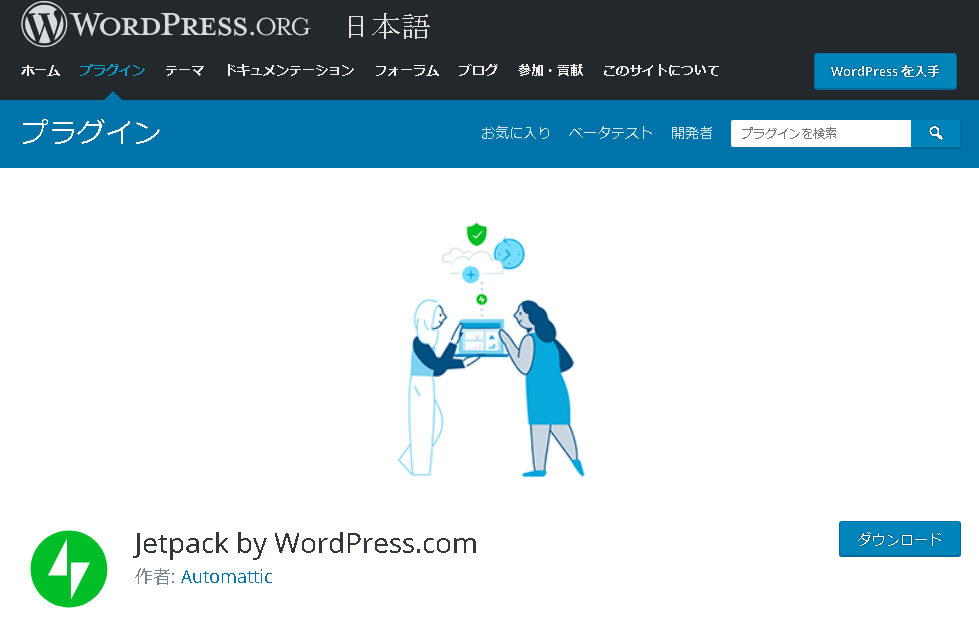


コメント